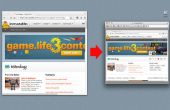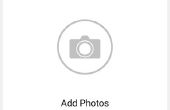Paso 4: Paso 4: el SDK de Android
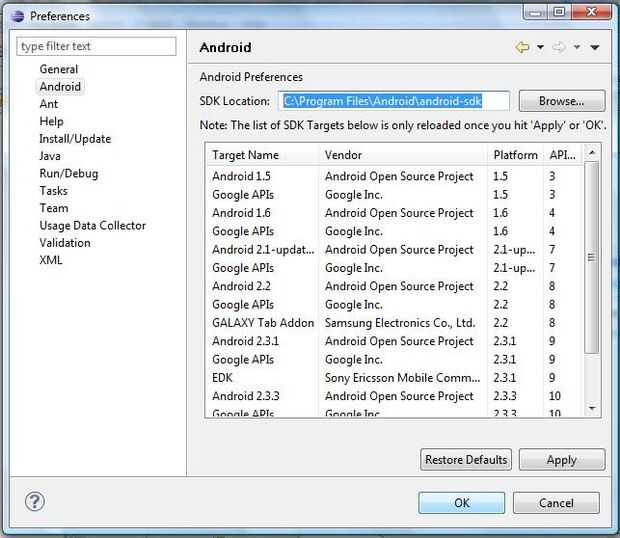
Ahora es tiempo de actualizar el SDK de Android y SVD el administrador. La cabeza hasta la barra de menú y seleccione Ventana > Preferencias > Android > SDK ubicación > examinar y seleccione el archivo que está instalado el SDK de Android (en mi PC su automáticamente se instala en C:\Program Files\Android\android-sdk) y luego presione aplicar luego aceptar.
Entonces la cabeza hacia atrás hasta la barra de menú y seleccione Ventana > Android SDK y AVD manager en Installed Packages, seleccione las herramientas de SDK de Android y luego golpeó todos de actualización; Siga junto con las ventanas de diálogo que siguen. Esto instalará las plataformas SDK para todas las versiones de Android para que Eclipse es compatible con su dispositivo.
Seleccione las herramientas de SDK de Android en el Android SDK y AVD Manager para instalar y desempaque todas las versiones del SDK de Android.
Entonces elija "Aceptar todo" en la esquina derecha inferior para instalar todas las versiones de Android, para tablet y dispositivos móviles.
Después de instala el SDK, usted debería ver todas las versiones de Android disponible en el panel de "Preferencias".
Trucos y consejos:
Si durante la instalación de las plataformas SDK del administrador de SDK viene con "(no se puede instalar: acceso denegado)" encontrar el Android SDK manager en su computadora haga clic derecho y pulse "Ejecutar como administrador" (esto funciona sólo para PC)




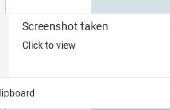
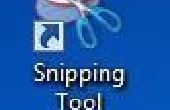
![Ambilight DFMirage [captura de pantalla súper rápido y procesamiento] Ambilight DFMirage [captura de pantalla súper rápido y procesamiento]](https://foto.askix.com/thumb/170x110/d/ae/dae13342ac93ce246f664230c9166eeb.jpg)